Überprüfen und Löschen des Bing-Suchverlaufs
Fast jeder, den ich kenne, verwendet die eine oder andere Suchmaschine, um täglich im Internet zu suchen. Diese Web-Suchmaschinen sind erstaunlich schnell.
Sie geben einen Suchbegriff ein – egal wie dunkel, wie „Wild Wilderness Moose“ – und in ungefähr einer Sekunde können Sie 31.000.000 Ergebnisse erzielen.
(Im Ernst; wer wusste, dass es so viele Ergebnisse für „Wild Wilderness Moose“ gibt? Es ist verrückt!) Die Geschwindigkeit und Fähigkeit, diese Suchvorgänge durchzuführen, hat die Welt katapultiert, auf Informationen zugreifen zu können. Was vielen Internetnutzern jedoch nicht bewusst ist, ist, dass Ihre Lieblingssuchmaschine eine große Menge an Informationen über Sie sammelt.
Jedes Mal, wenn Sie nach etwas suchen, wird eine Aufzeichnung geführt. Dies umfasst die von Ihnen besuchten Websites, Anzeigen, auf die Sie klicken, und vieles mehr. Ein Bereich, der von Zeit zu Zeit hilfreich ist, sind die Informationen, die von diesen Suchmaschinen gesammelt werden, und die zu bestimmen, welche Informationen die Suchmaschine behalten und zum Erstellen ihres Online-Profils von Ihnen verwenden soll. Mit Microsoft Bing können Sie dies problemlos tun. Wir zeigen Ihnen, wie Sie diese Informationen überprüfen und auf Wunsch löschen können.
Es ist wichtig zu verstehen, dass diese Informationen mehr sind als nur Ihr Browserverlauf, der lokal gespeichert wird. Die Informationen, die wir betrachten, sind eine Sammlung von Informationen von verschiedenen Geräten, als Sie sich über Ihr Konto angemeldet haben.
Um auf Ihre Informationen zuzugreifen, gehen Sie zu https://www.bing.com/profile/history []
https://www.bing.com/profile/history Dadurch wird eine Webseite mit dem Suchverlauf für Ihr Microsoft-Konto geöffnet. Wenn Sie nicht in einem Konto angemeldet sind, wird weiterhin der Bing-Suchverlauf für Ihren Computer angezeigt. (Siehe Abbildung 1.)
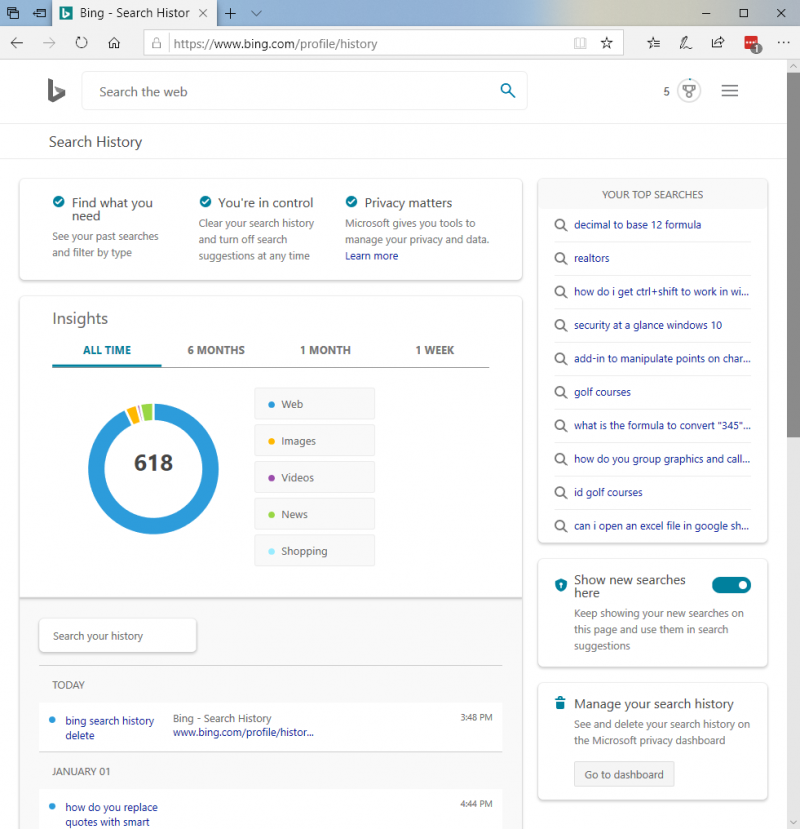
Abbildung 1. Bing-Suchverlauf.
Der Suchverlauf ist in verschiedene Abschnitte unterteilt, damit Sie überprüfen können, wonach Sie in der Vergangenheit gesucht haben, und die Informationen etwas besser verstehen können. Sie werden sofort ein Kreisdiagramm bemerken, das den Verlauf Ihrer Suche in Kategorien wie Web, Bilder, Videos und mehr unterteilt.
Diese Daten können auf vier Arten angezeigt werden: Alle Zeit, 6 Monate, 1 Monat und 1 Woche.
Rechts neben dem Kreisdiagramm sehen Sie einen kleinen Abschnitt mit der Bezeichnung „Ihre Top-Suchanfragen“. Dies sind die Suchanfragen, die Bing als Ihre häufigsten Suchanfragen identifiziert hat. In diesen Bereichen können Sie sich ein Bild von den Informationen machen, die Bing über Sie verfolgt.
Unterhalb des Kreisdiagramms sehen Sie eine Liste Ihrer letzten Suchvorgänge in chronologischer Reihenfolge, beginnend mit den neuesten und dann rückwärts arbeitend. Sie können diese Elemente auch über die Suchleiste direkt über den Listen durchsuchen. In jedem Eintrag werden der gesuchte Suchbegriff sowie die Zeit aufgeführt, zu der Sie danach gesucht haben. Es gibt auch einen kleinen „Löschen“ -Link, über den Sie jedes Element einzeln entfernen können.
Wenn Sie Ihren gesamten Suchverlauf löschen möchten, können Sie unten rechts auf der Webseite auf die Schaltfläche Zum Dashboard wechseln klicken. Dadurch wird der Abschnitt „Übersicht“ des Datenschutz-Dashboards für Ihr Microsoft-Konto online geöffnet. (Siehe Abbildung 2.)
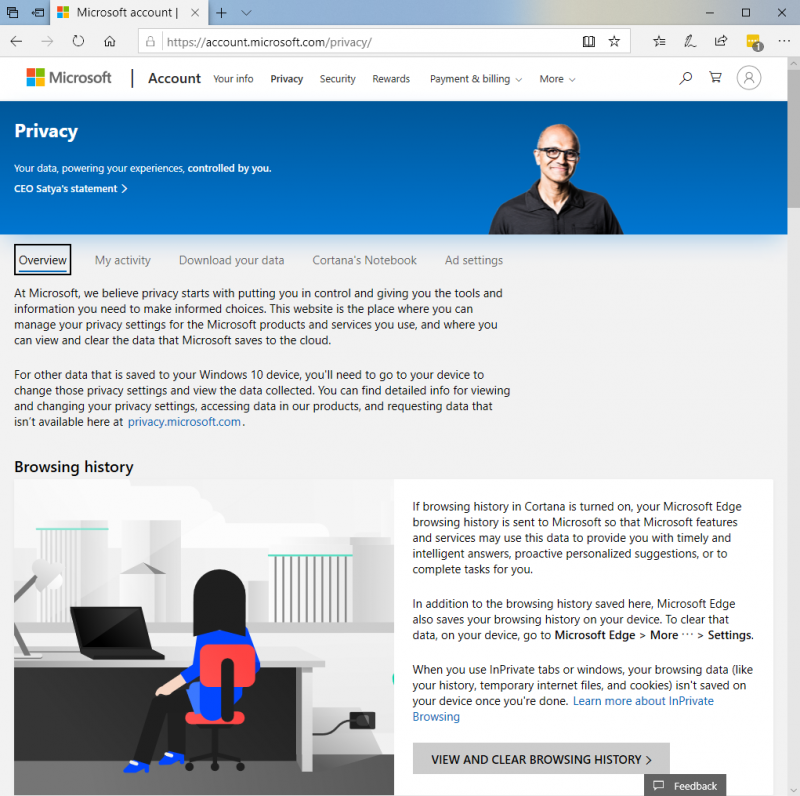
Abbildung 2. Der Abschnitt „Übersicht“ des Datenschutz-Dashboards.
Von hier aus können Sie mehr über die Informationen erfahren, die Microsoft über Sie gesammelt hat, ein Archiv der Informationen herunterladen oder sogar Ihre Anzeigeneinstellungen ändern. Wenn Sie alle Ihre Suchverläufe löschen möchten, können Sie den Abschnitt Meine Aktivität im Datenschutz-Dashboard auswählen. Ihre Daten werden dann angeboten, nach einem von sechs Datentypen gefiltert zu werden. Um den Suchverlauf zu löschen, klicken Sie auf den Datentyp „Suchen“.
Dies zeigt eine Liste von Suchvorgängen an, die der Liste auf der Seite Suchverlauf ähnlich sind. (Siehe Abbildung 3.)
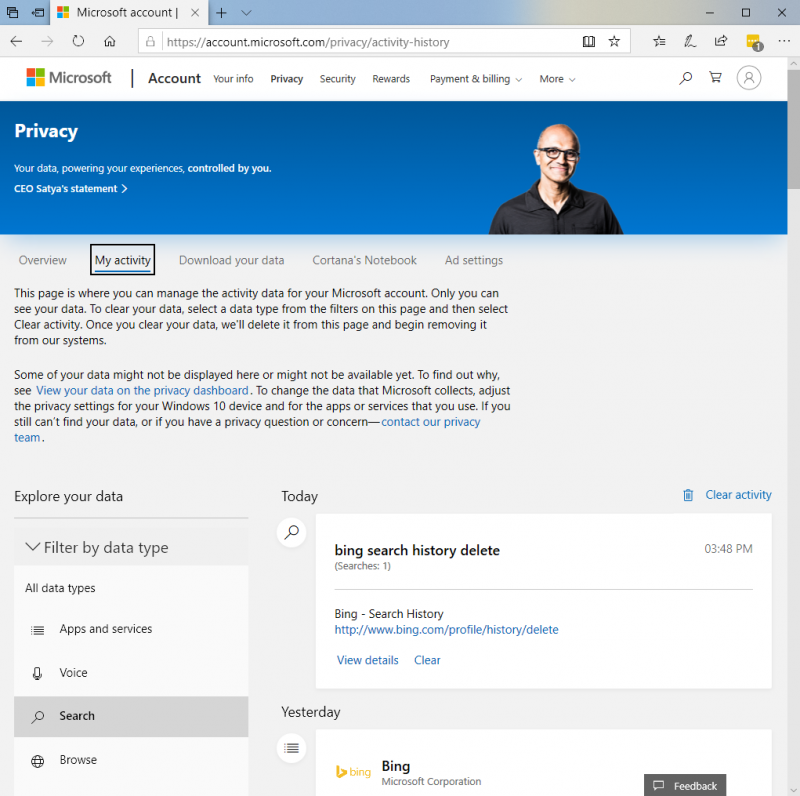
Abbildung 3. Der Suchdatentyp im Abschnitt „Meine Aktivität“ des Datenschutz-Dashboards.
Auch hier werden Ihre Suchverlaufsinformationen in chronologischer Reihenfolge angezeigt und Sie können jeden Eintrag einzeln löschen (jetzt als „Löschen“ anstelle von „Löschen“ bezeichnet) oder alle Daten entfernen. Um alle Suchanfragen zu entfernen, klicken Sie oben in der Liste auf den Link Aktivität löschen.
Sie werden sofort gewarnt, was passieren wird, wenn Sie Ihren gesamten Suchverlauf löschen. Wenn Sie mit dem Löschen dieser Daten einverstanden sind, drücken Sie Löschen. Dadurch wird Ihr gesamtes Suchprotokoll entfernt. Wenn Sie fertig sind, können Sie das Datenschutz-Dashboard schließen oder von ihm weg navigieren. (Siehe Abbildung 4.)
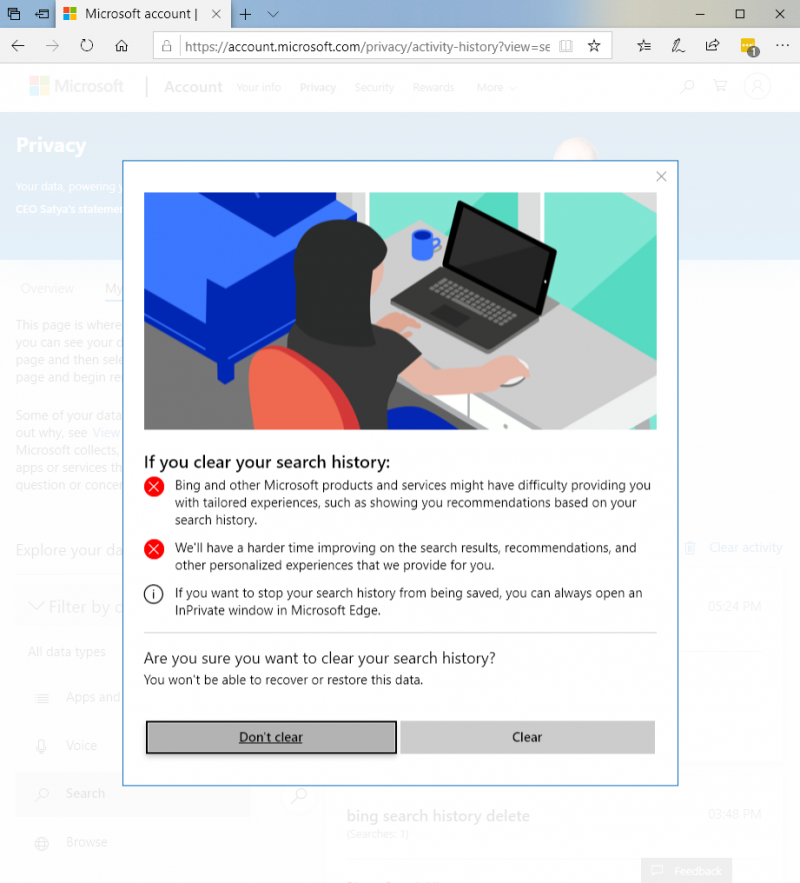
Abbildung 4. Das Warn-Popup weist Sie darauf hin, dass Sie Ihren gesamten Suchverlauf löschen müssen.
Das Verfolgen der gespeicherten Informationen über die Nutzung Ihres Computers ist eine gute Möglichkeit, Ihre Privatsphäre im Auge zu behalten. Wenn Sie Bedenken hinsichtlich der fortlaufenden Nachverfolgung des Datenschutzes haben, können Sie das private Surfen in Ihrem Webbrowser aktivieren oder eine Suchmaschine ohne Nachverfolgung wie Duck-Duck-Go verwenden.
Dieser Tipp (13722) gilt für Windows 10.